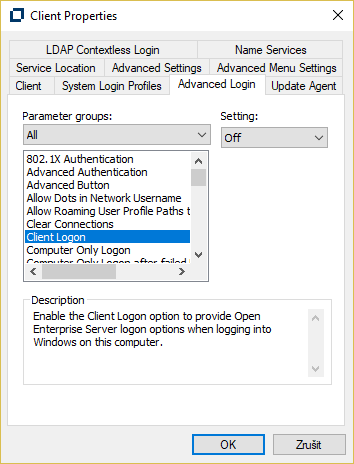Toto je starší verze dokumentu!
Files service
 The service Files, operated by system Novell NetStorage, is used to access the files saved on network drives from anywhere through the website or with local client. It is available to all students and staff with active CRO account. With it, they can access and work with files on network drives or home directories.
The service Files, operated by system Novell NetStorage, is used to access the files saved on network drives from anywhere through the website or with local client. It is available to all students and staff with active CRO account. With it, they can access and work with files on network drives or home directories.
Types of network drives
DriveG@APP - general directory DriveK@[LOGIN] - home directory of logged student/staff DriveL@USERS - directories of all staff Home@SLU - also an access to the home directory
Types of connections to the Files service
1. Access through the website
In your browser open the files.opf.slu.cz link and log in with your CRO credentials.
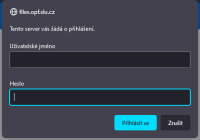
Main use:
- Basic file operations - copy, move, delete, rename.
- Download and upload files and folders between server and local device.
- Sending a file through an e-mail directly from the NetStorage interface.
These operations are accessed through the File (Soubor), Edit (Upravit) etc. or with a right click of a mouse. More information about the system is in the „Help (Nápověda)“ menu.
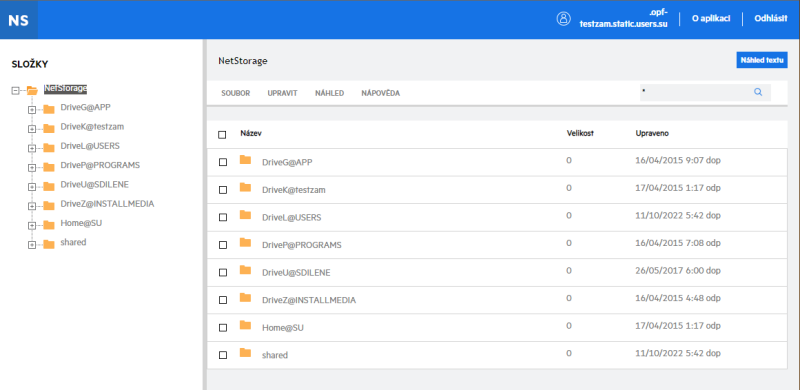
Advantage of web access:
No need to install Novell Client. Access anywhere with internet connection through the web browser. No need to be connected to OPFNET or to use the [[navody:vpn_en|VPN]] service. Allows recovery of deleted files.
2. Připojení pomocí programu Novell Client
Všechny počítače na Slezské Univerzitě OPF mají nainstalovaný Novell Client.
POZOR! Pro použití mimo univerzitu je nutné mít nainstalovanou OpenVPN a příhlásit se k ní.
Instalace klientu Novell
Archiv s klientem Novell naleznete zde
1. Rozbalte archiv a spusťte „setup.exe“.
2. V instalaci není třeba nic měnit. Při dotazech pouze odsouhlasit. Po instalaci restartujte PC kliknutim na „Reboot“ v okně instalace (druhá volba „Close“ instalaci ukončí bez restartování).
3. Po restartu vam najede okno pro přihlášení. Dělí se na dvě části. Network logon (přihlášení do Novellu přes CRO údaje) a Computer logon (přihlášení ke stanici pres uživatelské jmeno učtu).
4. Po přihlášení si můžete zakázat Novell logon po spuštění. Na systémové liště klikněte pravým tlačítkem myši na ikonu „Client for Open Enterprise Server“ (bílé N na modré pozadí) a zvolte „Client Properties“. V menu je pak potřeba přepnout volbu Client Logon na Off Obr.1.
Výhody přístupu přes Novell Client:
Rychlejší přenos dat mezi Vaším počítačem a serverovým diskem